4 Effective Solutions To Fix The Directory Name Is Invalid Error
Résumé: L'article ci-dessous montrera aux utilisateurs les solutions efficaces pour corriger le le nom du répertoire n'est pas valide erreur et sauvegarder les données importantes du périphérique externe à l'aide de Bitwar Data Recovery Software!
Table des matières
Comprendre le nom du répertoire est une erreur non valide sous Windows
Chaque fois que l'utilisateur connecte son périphérique de stockage externe tel qu'un disque dur externe, une carte SD, une clé USB ou un SSD à l'ordinateur, certains utilisateurs signalent qu'ils sont confrontés au message d'erreur : le nom du répertoire n'est pas valide.
En outre, ce message d'erreur vous empêchera d'accéder à vos données. Il vous suffit donc de sauvegarder vos données pour éviter toute perte de données après avoir résolu le problème.
Outil de récupération de données pour sauvegarder les données d'un périphérique externe
Nous vous recommandons d'utiliser Bitwar Data Recovery Software pour sauvegarder vos données importantes à partir du périphérique externe, car il fournit un outil d'analyse et d'analyse 100% propre pour récupérer les données à partir de périphériques internes ou externes.
Suivez donc les étapes ci-dessous pour sauvegarder vos données avec l'outil de récupération de données :
Step 1: Download and Install le logiciel sur le PC de Bitwarsoft Download Center.
Step 2: Choose the périphérique de stockage externe affecté from the list and click on Suivant.

Step 3: Select the Scan Mode and click Suivant.

Step 4: Choose the file types vous voulez sauvegarder et cliquez Suivant.

Step 5: Preview the scan results and click the Recover pour sauvegarder les données de l'appareil sur votre ordinateur.
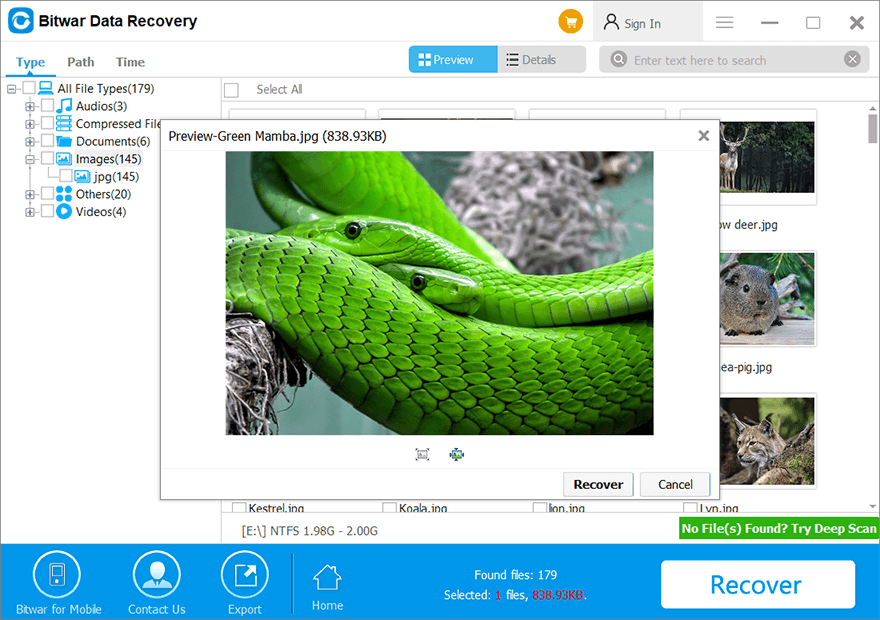
4 solutions efficaces pour corriger le nom du répertoire est une erreur non valide
Faire face à ce problème est très gênant, car nous l'avons dit plus tôt, vous ne pouvez pas ouvrir et accéder aux données du périphérique de stockage. Il est donc préférable de sauvegarder vos données et de suivre les solutions ci-dessous pour le résoudre le plus rapidement possible.
Solution 1 : connectez un port USB différent
Déconnectez le périphérique externe et essayez de le connecter avec un autre port USB ou vous pouvez essayer de le connecter avec un autre PC pour vérifier s'il s'agit du problème du périphérique ou du port USB.
Solution 2 : vérifier et réparer les erreurs de disque
Si cela ne fonctionne toujours pas après avoir connecté différents ports USB et PC, vous pouvez essayer de rechercher une erreur de disque en suivant les étapes ci-dessous :
Step 1: Connect le périphérique externe à votre ordinateur et accédez à Ce PC.
Step 2: Right-click sur l'appareil et cliquez sur Properties.
Step 3: Select the Outils menu, puis cliquez sur le Check option.
Step 4: Dans la nouvelle fenêtre, cliquez sur le Analyser et réparer le lecteur et attendez la fin du processus.
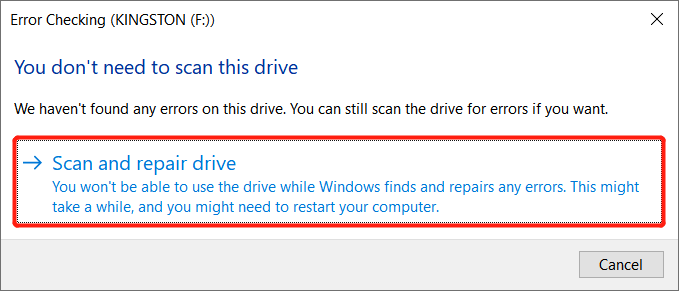
Supposons qu'il y ait des erreurs de disque, suivez le système pour réparer les erreurs dès que possible.
Solution 3 : mettre à jour le pilote
Parfois, la mise à jour du lecteur peut aider à surmonter le problème du périphérique externe si l'erreur de vérification du disque ne peut pas résoudre le problème ci-dessus.
Step 1: Press Wins + R Clé pour ouvrir le Run window.
Step 2: Type in the devmgmt. MSC and press Enter pour lancer le device manager.
Step 3: Go to Disques durs and right-click les touchés dispositif externe.
Step 4: Click the Update Driveret attendez la fin du processus.

Solution 5: System Restore
Suppose that disk check and driver update are not useful, you can try to perform system restore to overcome the directory name is invalid error.
Step 1: Go to Windows Search and type System Restore.
Step 2: Click on Create a restore point and choose System Restore… from System Protection.
Step 3: On the System Restore window click Suivant and choose the early restore point.
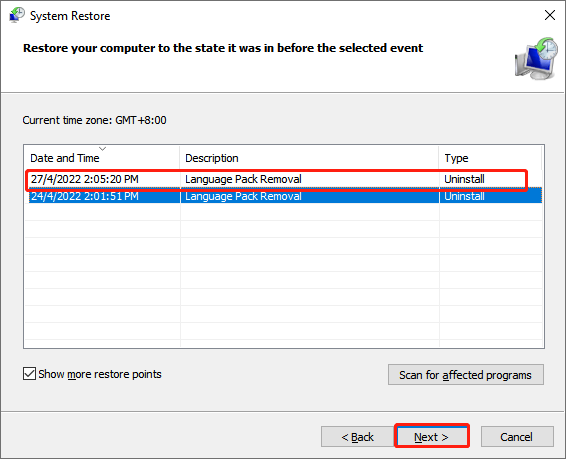
Step 4: Click Suivant again to finish the system restore.
Conclusion
Il est toujours malheureux pour les utilisateurs de faire face à la le nom du répertoire n'est pas valide erreur sur Windows 10 car elle empêche les utilisateurs de prendre le contrôle des données dans le périphérique de stockage. Par conséquent, suivez toutes les solutions efficaces ci-dessus et n'oubliez pas de sauvegarder vos données à l'aide de Récupération de données bitwar Software to prevent any permanent data loss!
Article précédent
[FIXED] There Is No Option to Empty Recycle Bin on Windows 10 Résumé : L'article ci-dessous montrera aux utilisateurs les solutions efficaces pour corriger l'erreur de nom de répertoire invalide et inversement...article suivant
[FIXED] Windows 10 Update Stuck Checking for Updates Résumé : L'article ci-dessous montrera aux utilisateurs les solutions efficaces pour corriger l'erreur de nom de répertoire invalide et inversement...
About Bitwar Data Recovery
3 Steps to get back 500+ kinds of deleted, formatted or lost documents, photos, videos, audios, archive files from various data loss scenarios.
Learn More
